Der kostenlose Scanner prüft, ob Ihr Computer infiziert ist.
JETZT ENTFERNENUm das Produkt mit vollem Funktionsumfang nutzen zu können, müssen Sie eine Lizenz für Combo Cleaner erwerben. Auf 7 Tage beschränkte kostenlose Testversion verfügbar. Eigentümer und Betreiber von Combo Cleaner ist RCS LT, die Muttergesellschaft von PCRisk.
Was für eine Art von Malware ist SilentRoute?
SilentRoute ist ein Trojaner, der sich als legitime Software tarnt, um Benutzer dazu zu verleiten, ihn zu starten. Sobald er aktiv ist, sammelt er sensible Informationen und sendet sie an einen Remote-Server. Er sieht harmlos aus, arbeitet jedoch im Hintergrund, um ohne Wissen des Benutzers Daten zu stehlen. Wenn SilentRoute auf dem System entdeckt wird, sollte er so schnell wie möglich entfernt werden.
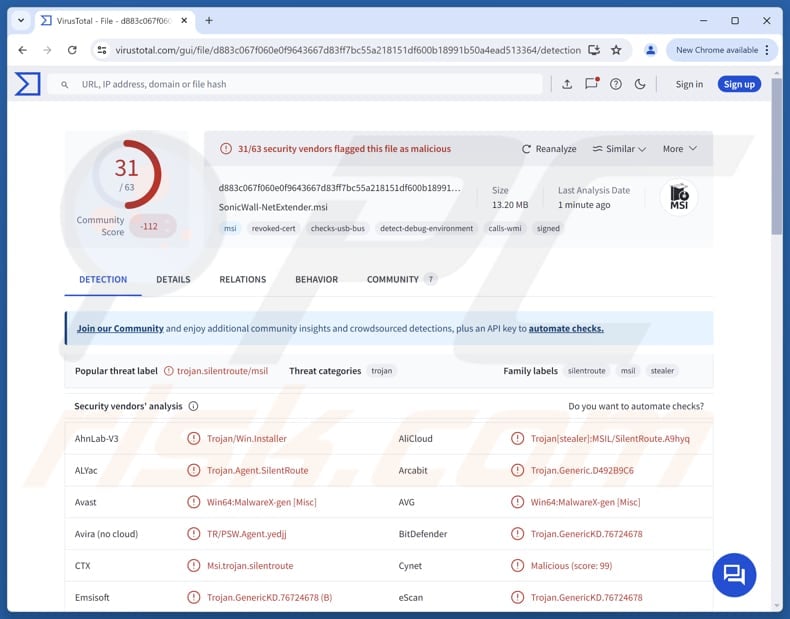
Weitere Informationen zu SilentRoute
Nach der Ausführung arbeitet SilentRoute unbemerkt im Hintergrund. Es wurde entwickelt, um sensible Informationen zu stehlen, insbesondere im Zusammenhang mit VPN-Konfigurationen. Dazu gehören Benutzernamen, Passwörter, Domänen und andere Authentifizierungsdaten, die der Benutzer eingibt. Die gestohlenen Daten werden dann an einen Remote-Befehls- und Kontrollserver gesendet, der vom Angreifer kontrolliert wird.
Um nicht entdeckt zu werden, kann das bösartige Installationsprogramm digital signiert erscheinen, wodurch es vertrauenswürdig wirkt. Intern umgeht es Sicherheitsprüfungen, indem es wichtige Komponenten der Originalsoftware modifiziert, z. B. durch Deaktivieren der Zertifikatsvalidierung, sodass der bösartige Code unentdeckt ausgeführt werden kann.
Die gestohlenen Informationen können verwendet werden, um in das Netzwerk des Opfers einzudringen und weitere Daten zu stehlen. Angreifer können Kommunikationen ausspionieren, auf sensible Dateien zugreifen oder durch die Verbreitung anderer Malware Schaden anrichten. Sie können die gestohlenen Daten auch an andere verkaufen oder sie verwenden, um sich als das Opfer auszugeben. Es ist wichtig zu beachten, dass gestohlene Anmeldedaten im Dark Web verkauft oder für andere Angriffe verwendet werden können.
Insgesamt gilt: Wenn ein Computer mit SilentRoute infiziert ist, sollte die Malware sofort entfernt werden, um potenzielle Schäden zu vermeiden.
| Name | SilentRoute spyware |
| Art der Bedrohung | Trojaner |
| Erkennungsnamen | Avast (Win64:MalwareX-gen [Misc]), Combo Cleaner (Trojan.GenericKD.76724678), ESET-NOD32 (MSIL/PSW.Agent.TLN), Kaspersky (HEUR:Trojan-PSW.MSIL. Agent.gen), Microsoft (TrojanSpy:Win32/SilentRoute.A), Vollständige Liste (VirusTotal) |
| Symptome | Trojaner sind so konzipiert, dass sie sich heimlich in den Computer des Opfers einschleichen und dort unbemerkt bleiben. Daher sind auf einem infizierten Rechner keine besonderen Symptome erkennbar. |
| Verbreitungsmethoden | Gefälschte Version der NetExtender VPN-Software von SonicWall, inoffizielle Websites. |
| Schaden | Gestohlene Benutzernamen, Passwörter, Domains und andere VPN-bezogene Daten. |
| Malware-Entfernung (Windows) |
Um mögliche Malware-Infektionen zu entfernen, scannen Sie Ihren Computer mit einer legitimen Antivirus-Software. Unsere Sicherheitsforscher empfehlen die Verwendung von Combo Cleaner. Combo Cleaner herunterladenDer kostenlose Scanner überprüft, ob Ihr Computer infiziert ist. Um das Produkt mit vollem Funktionsumfang nutzen zu können, müssen Sie eine Lizenz für Combo Cleaner erwerben. Auf 7 Tage beschränkte kostenlose Testversion verfügbar. Eigentümer und Betreiber von Combo Cleaner ist RCS LT, die Muttergesellschaft von PCRisk. |
Fazit
SilentRoute ist eine heimliche Malware, die VPN-Anmeldedaten kompromittiert und es Angreifern ermöglicht, in private Netzwerke einzudringen. Ihre Präsenz stellt ein großes Risiko für sensible Informationen und die Systemsicherheit dar. Benutzer sollten stets die Authentizität von Software überprüfen und Sicherheitsmaßnahmen auf dem neuesten Stand halten, um sich zu schützen.
Wie ist SilentRoute in meinen Computer gelangt?
Ein Computer kann mit SilentRoute infiziert werden, wenn ein Benutzer eine gefälschte Version der NetExtender VPN-Software von SonicWall von einer gefälschten Website herunterlädt, die sich als die offizielle Website ausgibt. Diese bösartige Version ahmt die echte Anwendung genau nach und ist sogar digital signiert, um legitim zu erscheinen.
SonicWall und Microsoft haben die gefälschten Websites, über die SilentRoute verbreitet wurde, geschlossen und das digitale Zertifikat widerrufen, das das gefälschte Installationsprogramm legitim erscheinen ließ. Trotzdem können Angreifer SilentRoute weiterhin über andere Wege verbreiten, z. B. über betrügerische E-Mails, raubkopierte Software, bösartige Werbung, Tech-Support-Betrug usw.
Wie kann man die Installation von Malware vermeiden?
Laden Sie Software nur von offiziellen Websites (oder App-Stores) herunter. Vermeiden Sie die Verwendung modifizierter oder inoffizieller Versionen (z. B. geknackte oder raubkopierte Versionen) von Anwendungen. Verwenden Sie seriöse Antivirensoftware und führen Sie regelmäßig Systemscans durch. Halten Sie das System und die Sicherheitstools auf dem neuesten Stand. Vertrauen Sie keinen Anzeigen und ähnlichen Inhalten auf dubiosen Seiten.
Öffnen Sie keine Dateien und Links in verdächtigen E-Mails oder anderen Nachrichten von unbekannten Absendern. Wenn Sie glauben, dass Ihr Computer bereits infiziert ist, empfehlen wir Ihnen, einen Scan mit Combo Cleaner Antivirus für Windows durchzuführen, um eingeschleuste Malware automatisch zu entfernen.
Umgehende automatische Entfernung von Malware:
Die manuelle Entfernung einer Bedrohung kann ein langer und komplizierter Prozess sein, der fortgeschrittene Computerkenntnisse voraussetzt. Combo Cleaner ist ein professionelles, automatisches Malware-Entfernungstool, das zur Entfernung von Malware empfohlen wird. Laden Sie es durch Anklicken der untenstehenden Schaltfläche herunter:
LADEN Sie Combo Cleaner herunterIndem Sie Software, die auf dieser Internetseite aufgeführt ist, herunterladen, stimmen Sie unseren Datenschutzbestimmungen und Nutzungsbedingungen zu. Der kostenlose Scanner überprüft, ob Ihr Computer infiziert ist. Um das Produkt mit vollem Funktionsumfang nutzen zu können, müssen Sie eine Lizenz für Combo Cleaner erwerben. Auf 7 Tage beschränkte kostenlose Testversion verfügbar. Eigentümer und Betreiber von Combo Cleaner ist RCS LT, die Muttergesellschaft von PCRisk.
Schnellmenü:
- Was ist SilentRoute?
- SCHRITT 1. Manuelles Entfernen der SilentRoute-Malware.
- SCHRITT 2. Überprüfen Sie, ob Ihr Computer sauber ist.
Wie kann man Malware manuell entfernen?
Das manuelle Entfernen von Malware ist eine komplizierte Aufgabe – in der Regel ist es am besten, dies automatisch von Antiviren- oder Anti-Malware-Programmen durchführen zu lassen. Um diese Malware zu entfernen, empfehlen wir die Verwendung von Combo Cleaner Antivirus für Windows.
Wenn Sie Malware manuell entfernen möchten, müssen Sie zunächst den Namen der Malware identifizieren, die Sie entfernen möchten. Hier ist ein Beispiel für ein verdächtiges Programm, das auf dem Computer eines Benutzers ausgeführt wird:

Wenn Sie die Liste der auf Ihrem Computer ausgeführten Programme überprüft haben, beispielsweise mit dem Task-Manager, und ein verdächtiges Programm identifiziert haben, sollten Sie mit den folgenden Schritten fortfahren:
 Laden Sie ein Programm namens Autoruns herunter. Dieses Programm zeigt Autostart-Anwendungen, die Registrierung und Dateisystemspeicherorte an:
Laden Sie ein Programm namens Autoruns herunter. Dieses Programm zeigt Autostart-Anwendungen, die Registrierung und Dateisystemspeicherorte an:

 Starten Sie Ihren Computer im abgesicherten Modus neu:
Starten Sie Ihren Computer im abgesicherten Modus neu:
Benutzer von Windows XP und Windows 7: Starten Sie Ihren Computer im abgesicherten Modus. Klicken Sie auf „Start“, dann auf „Herunterfahren“, dann auf „Neustart“ und schließlich auf „OK“. Drücken Sie während des Startvorgangs Ihres Computers mehrmals die F8-Taste auf Ihrer Tastatur, bis das Menü „Erweiterte Windows-Startoptionen“ angezeigt wird, und wählen Sie dann „Abgesicherter Modus mit Netzwerktreibern“ aus der Liste aus.

Video, das zeigt, wie Sie Windows 7 im „abgesicherten Modus mit Netzwerkunterstützung” starten:
Windows 8-Benutzer: Starten Sie Windows 8 im abgesicherten Modus mit Netzwerkunterstützung – Gehen Sie zum Windows 8-Startbildschirm, geben Sie „Erweitert” ein und wählen Sie in den Suchergebnissen „Einstellungen”.
Klicken Sie auf „Erweiterte Startoptionen“ und wählen Sie im geöffneten Fenster „Allgemeine PC-Einstellungen“ die Option „Erweiterter Start“ aus. Klicken Sie auf die Schaltfläche „Jetzt neu starten“. Ihr Computer wird nun neu gestartet und das Menü „Erweiterte Startoptionen“ angezeigt. Klicken Sie auf die Schaltfläche „Problembehandlung“ und dann auf die Schaltfläche „Erweiterte Optionen“. Klicken Sie im Bildschirm „Erweiterte Optionen“ auf „Starteinstellungen“.
Klicken Sie auf die Schaltfläche „Neustart“. Ihr PC wird neu gestartet und zeigt den Bildschirm „Startup Settings“ (Start-Einstellungen) an. Drücken Sie F5, um im abgesicherten Modus mit Netzwerkunterstützung zu starten.

Video, das zeigt, wie Sie Windows 8 im „abgesicherten Modus mit Netzwerkunterstützung” starten:
Windows 10-Benutzer: Klicken Sie auf das Windows-Logo und wählen Sie das Symbol „Power“. Klicken Sie im geöffneten Menü auf „Neustart“, während Sie die Umschalttaste auf Ihrer Tastatur gedrückt halten. Klicken Sie im Fenster „Option auswählen“ auf „Problembehandlung“ und wählen Sie anschließend „Erweiterte Optionen“.
Wählen Sie im Menü „Erweiterte Optionen“ die Option „Starteinstellungen“ und klicken Sie auf die Schaltfläche „Neustart“. Im folgenden Fenster sollten Sie die Taste „F5“ auf Ihrer Tastatur drücken. Dadurch wird Ihr Betriebssystem im abgesicherten Modus mit Netzwerkunterstützung neu gestartet.

Video, das zeigt, wie Sie Windows 10 im „abgesicherten Modus mit Netzwerkunterstützung” starten:
 Entpacken Sie das heruntergeladene Archiv und führen Sie die Datei „Autoruns.exe“ aus.
Entpacken Sie das heruntergeladene Archiv und führen Sie die Datei „Autoruns.exe“ aus.

 Klicken Sie in der Anwendung „Autoruns“ oben auf „Optionen“ und deaktivieren Sie die Optionen „Leere Speicherorte ausblenden“ und „Windows-Einträge ausblenden“. Klicken Sie anschließend auf das Symbol „Aktualisieren“.
Klicken Sie in der Anwendung „Autoruns“ oben auf „Optionen“ und deaktivieren Sie die Optionen „Leere Speicherorte ausblenden“ und „Windows-Einträge ausblenden“. Klicken Sie anschließend auf das Symbol „Aktualisieren“.

 Überprüfen Sie die Liste der Anwendung „Autoruns“ und suchen Sie die Malware-Datei, die Sie entfernen möchten.
Überprüfen Sie die Liste der Anwendung „Autoruns“ und suchen Sie die Malware-Datei, die Sie entfernen möchten.
Notieren Sie sich den vollständigen Pfad und Namen. Beachten Sie, dass einige Malware-Programme ihre Prozessnamen unter legitimen Windows-Prozessnamen verstecken. In dieser Phase ist es sehr wichtig, dass Sie keine Systemdateien löschen. Nachdem Sie das verdächtige Programm gefunden haben, das Sie entfernen möchten, klicken Sie mit der rechten Maustaste auf den Namen und wählen Sie „Löschen”.

Nachdem Sie die Malware über die Anwendung „Autoruns“ entfernt haben (dadurch wird sichergestellt, dass die Malware beim nächsten Systemstart nicht automatisch ausgeführt wird), sollten Sie auf Ihrem Computer nach dem Namen der Malware suchen. Stellen Sie sicher, dass Sie versteckte Dateien und Ordner aktivieren, bevor Sie fortfahren.

Starten Sie Ihren Computer im normalen Modus neu. Wenn Sie diese Schritte befolgen, sollte jegliche Malware von Ihrem Computer entfernt werden. Beachten Sie, dass die manuelle Entfernung von Bedrohungen fortgeschrittene Computerkenntnisse erfordert. Wenn Sie nicht über diese Kenntnisse verfügen, überlassen Sie die Malware-Entfernung Antiviren- und Anti-Malware-Programmen.
Diese Schritte funktionieren möglicherweise nicht bei fortgeschrittenen Malware-Infektionen. Wie immer ist es besser, einer Infektion vorzubeugen, als zu versuchen, Malware später zu entfernen. Um Ihren Computer sicher zu halten, installieren Sie die neuesten Betriebssystem-Updates und verwenden Sie Antiviren-Software. Um sicherzugehen, dass Ihr Computer frei von Malware-Infektionen ist, empfehlen wir, ihn mit Combo Cleaner Antivirus für Windows zu scannen.
Häufig gestellte Fragen (FAQ)
Mein Computer ist mit SilentRoute-Malware infiziert. Sollte ich mein Speichergerät formatieren, um sie zu entfernen?
Durch die Formatierung werden alle Daten vom Gerät vollständig gelöscht. Daher ist es am besten, zunächst zu versuchen, SilentRoute mit zuverlässigen Sicherheitstools wie Combo Cleaner zu entfernen, bevor Sie sich für eine Formatierung entscheiden.
Was sind die größten Probleme, die Malware verursachen kann?
Malware kann persönliche Daten stehlen, das System zum Absturz bringen oder verlangsamen, Dateien durch Verschlüsselung sperren, Cyberkriminellen Fernzugriff auf das infizierte Gerät ermöglichen und vieles mehr.
Was ist der Zweck von SilentRoute?
SilentRoute wurde entwickelt, um sensible Informationen im Zusammenhang mit VPN-Verbindungen zu stehlen, wie Benutzernamen, Passwörter und Domain-Details.
Wie ist SilentRoute in meinen Computer gelangt?
SilentRoute infiltriert Computer in der Regel durch betrügerische Kampagnen, bei denen eine gefälschte Version der NetExtender VPN-Software von SonicWall verbreitet wird. Diese gefälschte Version wird oft von Websites heruntergeladen, die sich als offizielle Websites ausgeben.
Schützt mich Combo Cleaner vor Malware?
Combo Cleaner kann die meisten bekannten Malware-Programme identifizieren und entfernen. Da einige hochentwickelte Malware-Programme tief im System verankert sein können, ist eine vollständige Systemprüfung erforderlich, um alle Bedrohungen vollständig zu entfernen.
Teilen:

Tomas Meskauskas
Erfahrener Sicherheitsforscher, professioneller Malware-Analyst
Meine Leidenschaft gilt der Computersicherheit und -technologie. Ich habe mehr als 10 Jahre Erfahrung in verschiedenen Unternehmen im Zusammenhang mit der Lösung computertechnischer Probleme und der Internetsicherheit. Seit 2010 arbeite ich als Autor und Redakteur für PCrisk. Folgen Sie mir auf Twitter und LinkedIn, um über die neuesten Bedrohungen der Online-Sicherheit informiert zu bleiben.
Das Sicherheitsportal PCrisk wird von der Firma RCS LT bereitgestellt.
Gemeinsam klären Sicherheitsforscher Computerbenutzer über die neuesten Online-Sicherheitsbedrohungen auf. Weitere Informationen über das Unternehmen RCS LT.
Unsere Anleitungen zur Entfernung von Malware sind kostenlos. Wenn Sie uns jedoch unterstützen möchten, können Sie uns eine Spende schicken.
SpendenDas Sicherheitsportal PCrisk wird von der Firma RCS LT bereitgestellt.
Gemeinsam klären Sicherheitsforscher Computerbenutzer über die neuesten Online-Sicherheitsbedrohungen auf. Weitere Informationen über das Unternehmen RCS LT.
Unsere Anleitungen zur Entfernung von Malware sind kostenlos. Wenn Sie uns jedoch unterstützen möchten, können Sie uns eine Spende schicken.
Spenden
▼ Diskussion einblenden